Windows 10 Build 18298 "19H1" zasiahne Fast Ring
Microsoft vydáva novú zostavu z vývojovej vetvy (ďalšia verzia Windows 10, v súčasnosti známa ako verzia 1903 alebo 19H1). Zasvätenci v Fast Ring dostávajú Windows 10 Build 18298. Táto nová zostava obsahuje veľa nových funkcií.

Windows 10 Build 18298 obsahuje mnohé vylepšenia možností prihlásenia, poznámkového bloku, príkazového riadka, Prieskumníka súborov a prostredia, zjednodušenia prístupu, Snip & Sketch a ďalších. Tu je úplný denník zmien.
Konsolidácia možností prihlásenia
S Stavba 18272sme sa rozhodli zjednodušiť nastavenia prihlasovania, zvýšiť vizuálnu čistotu a zjednodušiť používanie. Naším cieľom je poskytnúť vám jednotné kontaktné miesto pre všetky vaše nastavenia prihlásenia a dnes do zoznamu pridávame ešte jedno: Teraz si môžete nastaviť bezpečnostný kľúč priamo v Nastaveniach.

Vylepšenia prieskumníka súborov
Aktualizovaná ikona Prieskumníka: Aktualizujeme ikonu Prieskumníka, takže s novou svetlou témou vyzerá lepšie. Ďakujeme všetkým, ktorí zdieľali spätnú väzbu na túto tému! Teraz to vyzerá takto:

Aktualizuje sa predvolené triedenie priečinkov na sťahovanie: Pri sťahovaní súboru sa častejšie stáva, že pred stiahnutím nezmeníte názov. Z tohto dôvodu nie sú mená vždy dobre zapamätateľné (cake_134_small_red.jpg niekto?). Vďaka tomu je triedenie podľa názvu menej optimálne, pretože je ťažké nájsť súbor, ktorý hľadáte, takže my aktualizovať predvolené triedenie, aby sa namiesto toho na začiatku zoznamu zobrazoval naposledy stiahnutý súbor.
Poznámka: Ak ste už akýmkoľvek spôsobom zmenili aktuálne zoradenie oproti predvolenému, nezmeníme ho – je to len pre ľudí, ktorí ho nezmenili. Ak chcete v ktoromkoľvek bode zmeniť triedenie, môžete tak urobiť na karte Zobraziť v Prieskumníkovi súborov. Niektorí zasvätení majú túto zmenu už trochu za sebou a na základe pozitívnej spätnej väzby ju teraz zavádzame na 100 % Fast.
Vylepšenia ponuky Štart
Rýchle odopnutie pre skupiny a priečinky: Niekedy jednoducho chcete rýchlo začať odznova – v priebehu posledných týždňov sme sprístupnili možnosť uvoľniť skupiny a priečinky v ponuke Štart prostredníctvom novej položky kontextovej ponuky. Od dnešného dňa je táto možnosť dostupná pre všetkých Insiderov v rýchlom ringu! Ďakujeme, ako vždy, všetkým, ktorí sa doteraz podelili o svoju spätnú väzbu!

Vylepšenia dotykovej klávesnice
Vypočuli sme si vašu spätnú väzbu a s dnešnou zostavou zavádzame niekoľko aktualizácií dotykovej klávesnice, aby sme zlepšili vaše skúsenosti:
- Píšte rýchlejšie s väčšou presnosťou: Keď píšete rýchlo, niekedy vaše prsty o malý okraj prehliadnu skutočný kláves, ktorý sa pokúšate trafiť. Je to úplne normálne, ale môže to ovplyvniť presnosť predpovede textu (ak nakoniec stlačíte iné písmeno, ako sa očakávalo). Aby sme to vyriešili, keď píšete, pod obalmi teraz dynamicky upravíme cieľ zásahu každého klávesu na základe predpovede, aké písmeno bude s najväčšou pravdepodobnosťou napísané ako ďalšie. Klávesy sa na pohľad nebudú líšiť, ale ak ste zvedaví, tu je príklad toho, čo sa deje pod nimi:
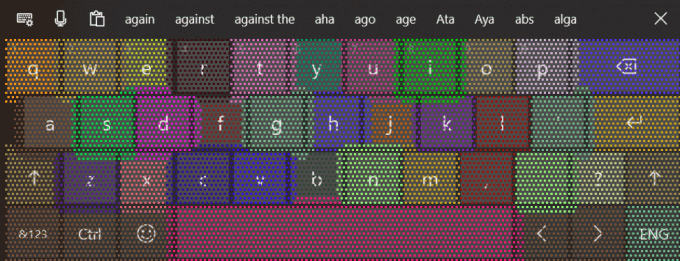
- Vykonávame určité vylepšenia, aby sme v režime tabletu znížili počet prípadov, keď dotyková klávesnica po vložení do doku zakryje textové pole.
Ak používate dotykovú klávesnicu, boli by sme radi, keby ste strávili nejaký čas písaním na dnešnej zostave a dajte nám vedieť, aký je to pocit teraz pre teba.
Aktualizácie konzoly
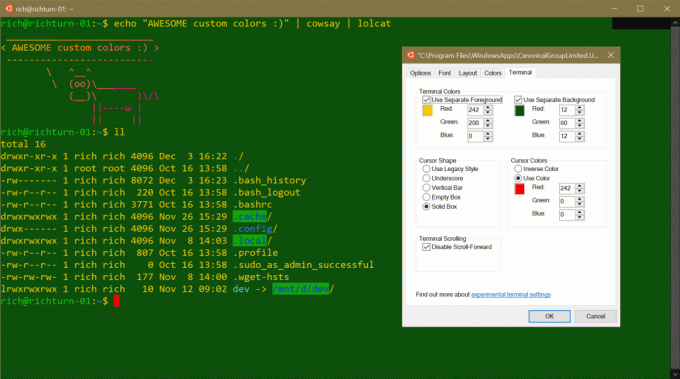
Od verzie Windows 10 18298, keď otvoríte stránku vlastností ktoréhokoľvek okna konzoly, všimnete si ďalšie Karta „Terminál“ obsahuje niekoľko nových nastavení pre niektoré experimentálne funkcie, na ktorých pracujeme pre budúci operačný systém vydania. Prečítajte si podrobný blogový príspevok tímu konzoly pre viac detailov.
Aktualizácie poznámkového bloku
Kódovanie UTF-8: Výrazne sme zlepšili spôsob, akým Poznámkový blok spracováva kódovanie. Počnúc touto zostavou pridávame možnosť ukladať súbory v UTF-8 bez a Značka poradia bajtov a nastaviť toto ako predvolené pre nové súbory. UTF-8 bez značky poradia bajtov je spätne kompatibilné s ASCII a poskytne lepšiu interoperabilitu s webom, kde sa UTF-8 stalo predvoleným kódovaním. Okrem toho sme do stavového riadku pridali stĺpec, ktorý zobrazuje kódovanie dokumentu.
Upravený indikátor: Poznámkový blok teraz zobrazí v záhlaví pred názvom dokumentu hviezdičku (*), ktorá označuje, že dokument obsahuje neuložené zmeny.
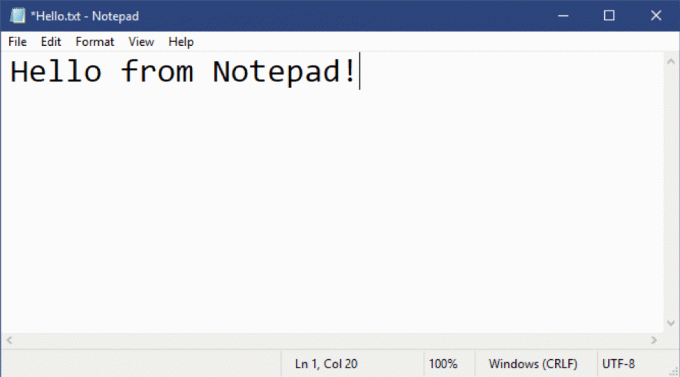
Poslať spätnú väzbu: Teraz môžete posielať spätnú väzbu priamo z Poznámkového bloku! Kliknutím na položku Pomocník > Odoslať spätnú väzbu otvorte Centrum spätnej väzby pomocou vybranú kategóriu Poznámkový blok a získajte spätnú väzbu priamo produktovému tímu.
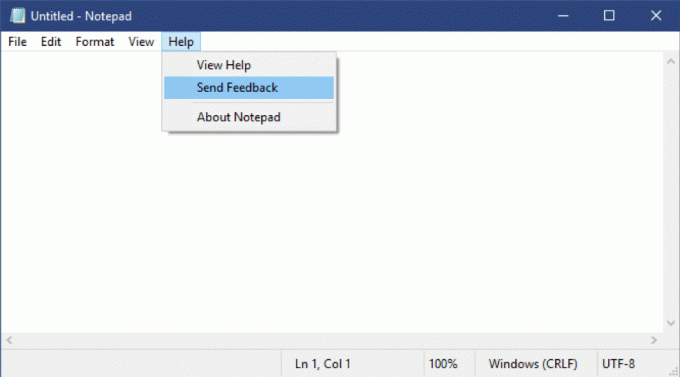
Ďalšie vylepšenia zahŕňajú:
- Pridali sme podporu pre niektoré ďalšie skratky:
- Ctrl+Shift+N otvorí nové okno programu Poznámkový blok.
- Ctrl+Shift+S otvorí dialógové okno Uložiť ako….
- Ctrl+W zatvorí aktuálne okno programu Poznámkový blok.
- Poznámkový blok teraz dokáže otvárať a ukladať súbory s cestou dlhšou ako 260 znakov, ktorá je známa aj ako MAX_PATH.
- Opravili sme chybu, pri ktorej Poznámkový blok nesprávne počítal riadky pre dokumenty s veľmi dlhými riadkami.
- Opravili sme chybu, pri ktorej, keď vyberiete zástupný súbor z OneDrive v dialógovom okne Otvoriť súbor, stiahneme súbor, aby sme určili jeho kódovanie.
- Opravili sme nedávnu regresiu, kedy Poznámkový blok už nevytváral nový súbor pri spustení s neexistujúcou cestou k súboru.
Vylepšenia rozprávača
-
Predstavujeme domovskú stránku Moderátora: Zakaždým, keď zapnete Moderátora, prejdete na domovskú stránku Moderátora, ktorá vám poskytne jedno miesto, ku ktorému máte prístup všetko, čo potrebujete pre Moderátora – či už chcete zmeniť nastavenia alebo sa naučiť základy Moderátora pomocou QuickStart.
V nastaveniach môžete odstrániť domovskú stránku Moderátora z Alt + Tab zoznam a namiesto toho ho minimalizujte na systémovú lištu. K nastaveniam sa dostanete cez domovskú stránku Moderátora alebo stlačením Kláves s logom Windows + Ctrl + N.
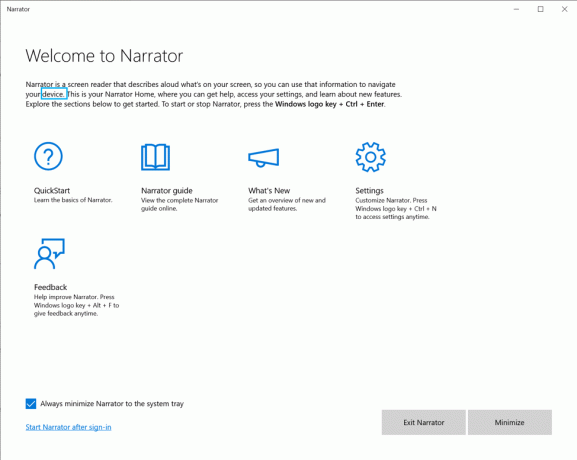
-
Vylepšenia výrečnosti: V nastaveniach je päť nových úrovní výrečnosti, ktoré riadia množstvo informácií, ktoré počujete o texte, ovládacích prvkoch a iných atribútoch dokumentu. Stlačte tlačidlo Rozprávač + V prepínať medzi úrovňami výrečnosti.
Ak nechcete počuť rozšírené informácie, môžete vypnúť možnosť „Pri navigácii počuť rozšírené informácie o ovládacích prvkoch“. Popis zameranej položky môžete získať aj stlačením Rozprávač + 0.
- Čítanie adries URL pomocou nového príkazu: Moderátor vám povie, keď prejdete na odkazy, ale predvolene neprečíta celú adresu URL nahlas. Ak si chcete vypočuť celú URL, stlačte Rozprávač + 0. Poznámka: Ak je začiarknuté nastavenie Moderátora pre „Vypočuť si rozšírené podrobnosti, ako napríklad text pomocníka, na tlačidlách a iných ovládacích prvkoch“, budete aj naďalej automaticky počuť čítanie adries URL.
-
Jednoduchšie čítanie v tabuľke: V Edge už Moderátor neoznamuje, že nie je vybraté, keď prechádzate medzi bunkami v tabuľke, ak nebola nastavená vlastnosť aria-selected. Moderátor tiež neoznámi, keď opustíte stôl a znova vstúpite do stola, keď nepretržite čítate jeden stôl. Program Moderátor tiež neoznámi informácie o nadradenej tabuľke, keď prejdete na vnorenú tabuľku.
V Exceli Moderátor teraz uprednostňuje čítanie údajov v hlavičke stĺpca pred oznámením, či je filter zapnutý. Moderátor tiež teraz správne číta hlavičky stĺpcov v mriežke naformátovanej ako tabuľka, keď použijete príkaz „Prečítať aktuálnu hlavičku stĺpca“.
-
Aktualizované čítanie veľkých písmen: Čítanie veľkých písmen je teraz dostupné vo všetkých režimoch čítania. Môžete ho rýchlo zapnúť a vypnúť stlačením Kláves rozprávača + 4 keď potrebujete ďalšie podrobnosti pri čítaní alebo písaní. Môžete tiež stlačiť Kláves s logom Windows + Ctrl + N pre prístup k nastaveniam a potom vyberte Zvýšte tón alebo Povedz čiapka pod Zmeňte spôsob čítania textu s veľkými písmenami.
Ak si vyberiete Zvýšte tón, Moderátor bude klásť dôraz na slová s veľkými a veľkými písmenami a slová s veľkými písmenami so zvyšujúcou sa úrovňou výšky hlasu. Ak si vyberiete Povedz čiapka, Moderátor povie „cap“ na identifikáciu slov s veľkými písmenami, „mix cap“ pre slová s rôznymi veľkými písmenami a „all cap“ pre slová s veľkými písmenami.
- Sústreďte sa pri čítaní obsahu: Teraz je jednoduchšie sústrediť sa pri čítaní obsahu na webe: Príkazy na čítanie a navigáciu zostávajú v oblastiach s obsahom webovej stránky, keď používate väčšinu webových prehliadačov, ako je Microsoft Edge. Funguje to aj pri čítaní e-mailov v programe Outlook alebo v aplikácii Mail. Stále sa môžete presúvať z oblastí obsahu pomocou Tab alebo klávesové skratky.
- Presuňte kurzor, keď Moderátor číta: Keď čítate text, kurzor sa nepohne z miesta, kde ste ho umiestnili. Teraz si môžete zvoliť, aby sledoval kurzor Moderátora začiarknutím políčka vedľa nastavenia Posunúť kurzor, keď Moderátor číta text.
- Konzistentnejší zážitok z čítania: Teraz môžete použiť príkazy na čítanie textu Moderátora (predchádzajúci/nasledujúci pre znak, slovo, riadok, vetu, odsek alebo stranu) na čítanie celého okna zhora nadol. Možnosti zobrazení sú konzistentné bez ohľadu na to, či čítate text alebo nie. Môžete napríklad použiť zobrazenia na vyhľadanie odkazu kdekoľvek v aktívnom okne. Všimnete si tiež hladšieho zážitku z čítania s prirodzenejšie znejúcimi pauzami a frázovaním.
- Počuť, keď stlačíte určité klávesy: Nastavenia Moderátora ponúkajú nové skupiny kláves na klávesnici, ktoré si môžete zvoliť, aby ste ich po stlačení vyslovili. Môžete si nezávisle vybrať Pri písaní počúvajte písmená, čísla a interpunkciu, Počas písania počúvajte funkčné klávesy, Počas písania počúvajte šípky, Tab a ďalšie navigačné klávesy, Počuť, keď sú prepínacie klávesy ako Caps lock a Num lock zapnuté alebo vypnutéa Počas písania počujte Shift, Alt a ďalšie modifikačné klávesy.
- Podpora kombinovanej úpravy: Moderátor teraz rozpoznáva kombinované ovládacie prvky úprav a vysloví ich ako „kombinovaná úprava“ namiesto „upraviť“.
- Moderátor zostane zapnutý, kým si resetujete PIN alebo heslo alebo heslo: Ak zabudnete svoj PIN alebo heslo pre svoje konto Microsoft, Moderátor zostane zapnutý po celú dobu, kým ho resetujete.
Vylepšenia zjednodušenia prístupu
Väčšie a jasnejšie kurzory: Zaviedli sme nové veľkosti a farby kurzorov, aby bol systém Windows viditeľnejší. Prejdite na nastavenia zjednodušenia prístupu (Windows + U), pod "Vízia“, vyberte “Kurzor a ukazovateľ” zobrazíte zoznam možností. Stále pracujeme na niekoľkých problémoch, kde niektoré veľkosti kurzorov nemusia správne fungovať pri DPI väčších ako 100 %.
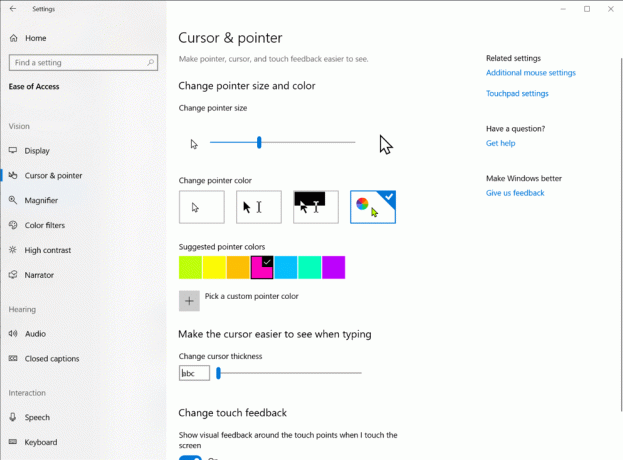
Aktualizácia prostredia inštalácie systému Windows 10
Vykonávame určité úpravy v dizajne nastavenia systému Windows 10! Toto je zážitok, ktorý uvidíte pri spustení setup.exe z ISO – teraz to bude vyzerať takto:
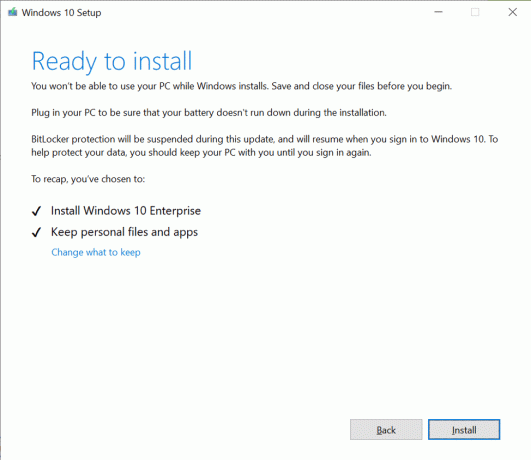
Poznámka: Nastavenie systému Windows 10 pre túto zostavu nebude obsahovať logo Microsoft, podpora odkaz, príp Právne odkaz v ľavom dolnom rohu inštalácie systému Windows. Maloobchodné vydanie ich bude zahŕňať a odkazy sú tu uvedené ako referencia.
Upozornenia služby Windows Update
Počnúc 19H1, keď má vaše zariadenie aktualizáciu vyžadujúcu reštart (vrátane nových verzií, ktoré vydávame), v ponuke Štart uvidíte tlačidlo napájania s oranžovým indikátorom, ktorý vás upozorní na reštartovanie zariadenie.
Aktualizácia centra spätnej väzby na verziu 1811
V prípade, že ste si to ešte nevšimli, momentálne sprístupňujeme aktualizáciu pre Insiders in the Fast ring! Táto aktualizácia zahŕňa:
- Aktualizovali sme navigačnú tablu, aby teraz používala bežné ovládanie – to znamená, že pri prepínaní medzi sekciami teraz uvidíte tú peknú malú prechodovú animáciu!
- Vykonali sme niekoľko vylepšení v tom, ako používateľské rozhranie prechádza medzi rôznymi veľkosťami okien.
- Snímky obrazovky a zachytené obrázky krokov je teraz možné jednoducho skontrolovať v aplikácii.
- Pri vytváraní novej položky spätnej väzby sa táto spätná väzba automaticky uloží ako koncept. Ak sa aplikácia neočakávane zatvorí uprostred písania spätnej väzby, po opätovnom otvorení Centra spätnej väzby teraz dostanete upozornenie na existujúci koncept, takže môžete jednoducho pokračovať.
- Teraz môžete skontrolovať aktualizácie aplikácií na stránke nastavení v Centre spätnej väzby. Pri spustení aplikácie tiež automaticky skontrolujeme aktualizácie aplikácie a dostanete upozornenie, že je k dispozícii.
Aktualizácie funkcie Snip & Sketch
Momentálne sprístupňujeme Snip & Sketch verziu 10.1811.3371.0 pre Insiders in the Fast ring. Táto aktualizácia aplikácie obsahuje množstvo opráv chýb a vylepšení spoľahlivosti, vrátane:
- Opravili sme problém, kedy sa spodná časť výrezu mohla orezať.
- Pri ukladaní vo formáte jpg teraz použijeme biele pozadie ako pozadie pre okraje a voľné výrezy.
- Opravili sme problém, keď ste pri ukladaní úryvku napísali vlastný názov súboru a potom ho znova uložili, pre navrhovaný názov súboru by sa namiesto toho, ktorý ste napísali predtým, zobrazí automaticky vygenerovaný názov.
- Opravili sme problém, kedy sa dočasné obrazové súbory v ukladacom priestore aplikácie nikdy nevyčistili, čo viedlo k potenciálnemu využitiu veľkého množstva miesta, ak ste urobili veľa výstrižkov.
- Vykonali sme niekoľko vylepšení, aby sme vyriešili problém, kedy sa aplikácia mohla zablokovať pri otváraní alebo pridávaní poznámok k obrázku vo vysokom rozlíšení, keď bolo povolené automatické kopírovanie.
Tiež: Strihanie okien a okraje sú teraz dostupné pre 100 % Insiderov v rýchlom kruhu! Ďakujeme všetkým, ktorí sa podelili o spätnú väzbu o doterajšej skúsenosti!
Aktualizácie herného panela
Vyskúšajte nový zážitok z galérie v hernom paneli! Bez toho, aby ste opustili hru, si teraz môžete prezerať snímky obrazovky a videá nasnímané prostredníctvom herného panela a dokonca zdieľať svoje obľúbené snímky priamo na Twitteri:
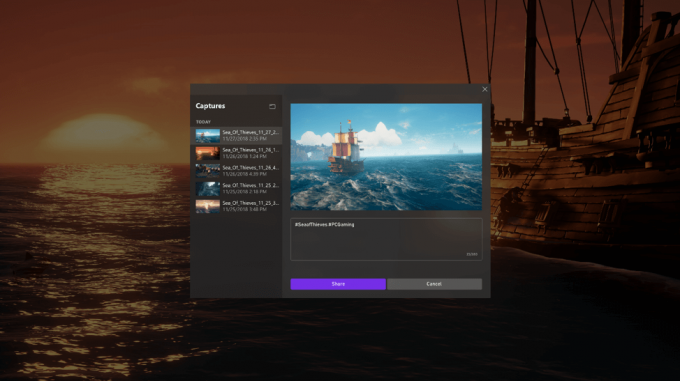
Toto sa momentálne sprístupňuje prostredníctvom aktualizácie Microsoft Store pre zasvätených aj maloobchodných používateľov.
- Opravili sme konflikt zlučovania, ktorý viedol k tomu, že v nastaveniach prihlásenia chýbali nastavenia dynamického zámku.
- Opravili sme problém, ktorý spôsobil, že zasvätenci videli zelené obrazovky s chybou Výnimka systémovej služby vo win32kbase.sys pri interakcii s určitými hrami a aplikáciami počas posledných dvoch letov.
- Aktualizačný blok pre malý počet počítačov používajúcich čipy Nuvoton (NTC) TPM so špecifickou verziou firmvéru (1.3.0.1) z dôvodu chyby spôsobujúce problémy s nefungujúcim prihlásením tvárou/biometrickým/pinovým kódom Windows Hello, pretože táto zostava obsahuje opravu problém.
- Ak ste vypli efekty priehľadnosti, táto predvoľba sa teraz prejaví aj na prihlasovacej obrazovke.
- Opravili sme problém, ktorý viedol k zlyhaniu nastavení pre niektorých zasvätených pri kliknutí na „Vyhľadať aktualizácie“.
- Opravili sme problém, ktorý viedol k zlyhaniu Nastavenia pre niektorých Insiderov pri prechode do Nastavenia > Aktualizácia a zabezpečenie > Obnovenie.
- Opravili sme problém, ktorý spôsoboval, že nastavenia nočného osvetlenia nefungovali a uviazli počas niekoľkých posledných letov.
- Opravili sme problém, ktorý viedol k neočakávanému veľkému priestoru medzi kategóriami a podkategóriami v Nastaveniach počas posledných letov.
- Opravili sme problém, kedy sa veľkosť priečinka nevypočítala správne v dialógovom okne Vlastnosti Prieskumníka, keď bola cesta dlhšia ako MAX_PATH.
- Opravili sme problém, ktorý spôsoboval, že rozbaľovacie ponuky sa pri používaní arabského jazyka zobrazovali ako prázdne.
- Opravili sme problém, keď pri písaní na PDF v Microsoft Edge, ak ste po spustení relácie maľovania rýchlo vymazali nejaký atrament a potom pridali viac atramentu, po uložení PDF sa nemusí uložiť všetok atrament.
- Opravili sme problém, kedy panel rukopisu mohol zlyhať pri používaní pera na vstup do aplikácií win32 v posledných zostavách.
- Opravili sme problém, ktorý spôsobil, že nebolo možné písať do určitých tabuliek pomocou vietnamskej klávesnice Telex.
- Urobili sme určité úpravy, keď je povolená mierka textu, aby sa zvýraznila ikona v rýchlych akciách Centra akcií, aby sa text neprekrýval.
- Vykonali sme niekoľko vylepšení, takže ak sa zistí skrátenie témy, budeme to teraz riešiť elegantnejšie a nebude to mať za následok neočakávane hrubé okraje okolo vašich okien.
- Vykonali sme niekoľko vylepšení, aby sme znížili počet prípadov, kedy sa vám môže zobraziť chyba „Systém Windows nemôže nájsť jeden zo súborov v tejto téme. Stále chcete uložiť tému?“ objaviť.
- Aktualizujeme časový limit pri diktovaní (WIN+H) z 5 sekúnd na 10 sekúnd, aby ste mali viac času na premýšľanie o tom, čo chcete povedať. Ak by ste chceli diktovanie zastaviť predtým, stačí povedať „Stop diktovať“ alebo stlačiť WIN+H (rovnako ako v predchádzajúcich zostavách).
- Opravili sme problém na dotykovej klávesnici, ktorý viedol k tomu, že niektoré písmená boli v tmavom motíve neočakávane čierne namiesto bielych.
- Opravili sme problém, kedy bola ponuka „…“ v histórii schránky (WIN+V) v nedávnych zostavách orezaná.
- Opravili sme problém, pri ktorom pri zobrazení názvu známeho typu súboru (registrovaného pod HKCR\<.file extension>) v programe File Explorer sa v niektorých prípadoch zobrazil prázdny reťazec názvu súboru. Ak teraz názov súboru nie je k dispozícii, Prieskumník vždy zobrazí názov prípony, aj keď je možnosť Zobraziť prípony názvu súboru vypnutá.
- Aktualizovali sme stránky nastavení ochrany osobných údajov mikrofónu a fotoaparátu, aby sme poskytovali informácie o aplikáciách práve používate mikrofón a kameru a aplikácie s dátumom a časom, kedy naposledy pristupovali k vášmu mikrofónu a fotoaparát.
- Opravili sme problém, kedy sa Zväčšovač nespúšťal automaticky, aj keď bolo pre Zväčšovacie zariadenie povolené „spustiť po prihlásení“, ak Moderátor nebol nastavený na automatické spustenie po prihlásení.
- Opravili sme problém, kedy Lupa nefungovala s dotykom, keď bol povolený režim vycentrovanej myši.
- Opravili sme problém, kedy sa Moderátor niekedy nespustil po dokončení Out of Box Experience (OOBE).
- Opravili sme problém, ktorý spôsoboval neočakávané spustenie Moderátora. Zjednodušili sme tiež vypnutie Moderátora, keď bol neúmyselne spustený.
- Opravili sme problém, kedy sa režim skenovania Moderátora automaticky nevypol, keď ste zaostrili na panel s adresou v Microsoft Edge.
- Opravili sme problém, keď navigácia nadpisov Moderátora preskakovala niektoré nadpisy v prehliadači Chrome.
- Opravili sme problém, keď Moderátor v prehliadači Chrome viackrát prečítal upozornenie na načítanie stránky.
- Opravili sme problém, keď Moderátor nečítal zástupný text poľa úprav v prehliadači Chrome.
- Opravili sme problém, ktorý spôsoboval zlyhanie stránky nastavení po zmene hesla účtu alebo kódu PIN.
- Farby hypertextových odkazov je potrebné spresniť v tmavom režime v Sticky Notes, ak sú povolené Insights.
- Nastavenia zlyhajú po kliknutí na možnosť „Zobraziť využitie úložiska na iných jednotkách“ v časti Systém > Úložisko.
- Aplikácia Zabezpečenie systému Windows môže zobrazovať neznámy stav oblasti ochrany pred vírusmi a hrozbami alebo sa nemusí správne aktualizovať. Môže k tomu dôjsť po inovácii, reštarte alebo zmenách nastavení.
- Odstrániť predchádzajúcu verziu Windowsu v Configure Storage Sense nie je možné zvoliť.
- Nastavenia zlyhajú pri otvorení Nastavenia reči.
- Proces cmimanageworker.exe sa môže zablokovať, čo spôsobí spomalenie systému alebo vyššiu spotrebu procesora, ako je bežné. Ak k tomu dôjde, možno to obísť reštartovaním počítača.
- Spustenie hier, ktoré používajú anti-cheat BattlEye, spustí kontrolu chýb (zelená obrazovka) – vyšetrujeme.
- Tlačiarne USB sa môžu objaviť dvakrát v časti Zariadenia a tlačiarne v ovládacom paneli. Preinštalovaním tlačiarne sa problém vyrieši.
- Ak nainštalujete niektorú z nedávnych verzií z rýchleho zvonenia a prepnete sa na pomalý kruh, voliteľný obsah, ako napríklad povolenie režimu vývojára, zlyhá. Ak chcete pridať/inštalovať/povoliť voliteľný obsah, budete musieť zostať v Fast ringu. Je to preto, že voliteľný obsah sa nainštaluje iba na zostavy schválené pre konkrétne kruhy.
Zdroj: Microsoft

